Unity3D更改默认的脚本编辑器
目录
- 一、前言
- 二、默认脚本编辑器:mono
- 三、更改脚本编辑器
- 四、VisualStudio脚本编辑器
- 五、记事本+脚本编辑器
一、前言
尽管Unity有一个像样的脚本编辑器(Mono),但很多人喜欢使用另一个编辑器。这篇短文解释了如何更改脚本编辑器,并介绍了Mono的一些替代方案。
二、默认脚本编辑器:mono
如果您想知道脚本编辑器是什么:在双击脚本时会打开它。Unity附带的默认脚本编辑器是Mono:
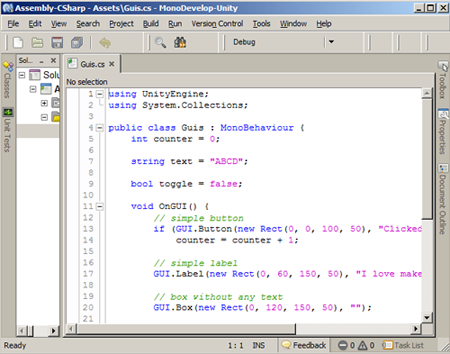
三、更改脚本编辑器
如果我们想让Unity使用不同的脚本编辑器,我们所要做的就是在顶部菜单Editor中,选择Preferences然后选择External Tools:
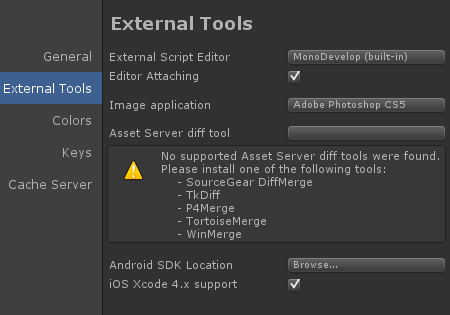
在这里,我们可以选择一个自动检测到的编辑器。选择编辑器后,试着保存场景并重新启动Unity,直到它正常工作(有时仍然是错误的)。
注意:如果编辑器不在列表中,只需选择浏览.。并手动查找编辑器的.exe文件。
四、VisualStudio脚本编辑器
大多数使用Windows操作系统的程序员通常都安装了VisualStudio,这种情况应该由Unity自动检测。VisualStudio是Mono的一个不错的替代方案。它工作得很好,有不错的语法高亮显示和许多定制选项,比如自动完成。
优点
Unity VisualStudio支持的伟大之处在于代码帮助工具(有时称为智能提示)。所以如果你写的是“GUI“,在VisualStudio中,它将自动显示所有统一GUI函数和变量的小窗口。
缺点
VisualStudio的缺点是它不能正确突出Javascript。此外,在双击脚本时,Unity有时仍然很难正确地打开VisualStudio,但总有一天会修复的。
五、记事本+脚本编辑器
如果您喜欢简单,记事本+文本编辑器是一个很好的选择。基本上,它是一个轻量级的文本编辑器,语法突出显示,这并不糟糕。除此之外,它还提供了一些不错的功能,如单词计数或将制表符转换为空格等。
优点
Notepad+的伟大之处在于它可以与Unity目前支持的所有脚本语言一起工作。将自动检测到C#和Javascript,如果您正在使用Boo,请尝试转到语言菜单和选择Python,这将突出显示语法足够好。
另一个优点是,每次双击联合中的脚本时,它都能正常工作。它总是在任何时候打开记事本+,并正确地显示脚本。
缺点
记事本+的唯一缺点是这个小代码帮助窗口并不完美。它可以在Settings->Preferences->Backup/Auto-Completion->Enable自动完成时启用,但它不会向您显示VisualStudio或Mono在输入以下内容时显示的所有函数GUI。或者其他任何特定于Unity的功能。
到此这篇关于Unity3D更改默认的脚本编辑器的文章就介绍到这了,更多相关Unity3D更改编辑器内容请搜索我们以前的文章或继续浏览下面的相关文章希望大家以后多多支持我们!

